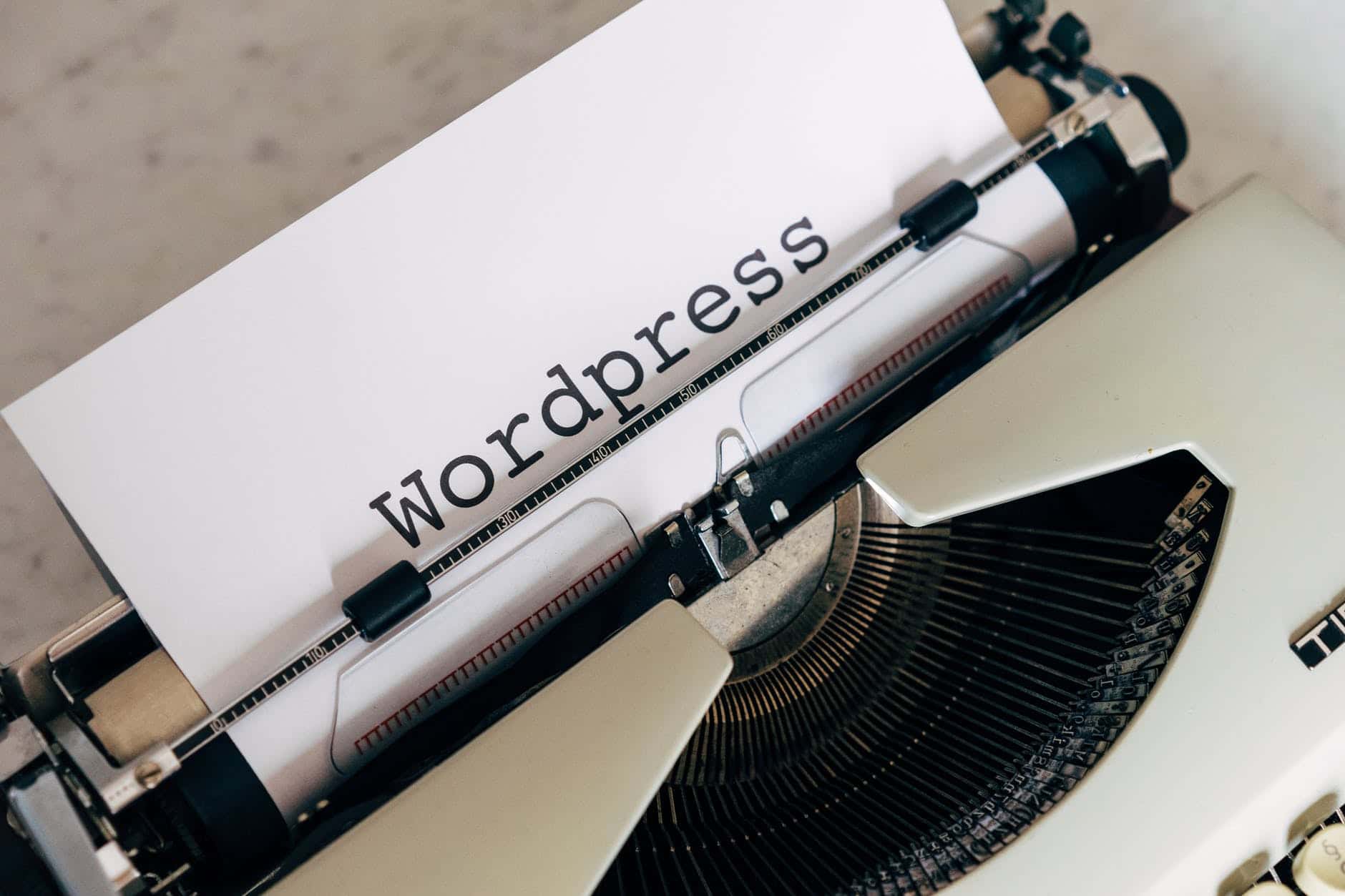Hier ist eine einfache Methode, um deine vorgefertigten Done for You Webseiten zu installieren, ohne dass du die Backup-Dateien in dein Hauptverzeichnis hochladen oder den Code anfassen musst.
(Nur eine kurze Randnotiz: Done for You Webseiten sind fertige Webseiten, gebaut mit dem Elementor Page Builder oder dem Theme Kadence, die du bei mir im Shop erwerben kannst. Hier erfährst du mehr über Done for You Webseiten.)
Webseiten Hosting
Diese Methode setzt eine vorinstallierte WordPress Seite voraus. Ich empfehle für dein Hosting den Anbieter AllInkl. Einen Guide, wie du dort ganz easy mit einem Klick deine WordPress Seite anlegst, findest du hier. Natürlich kannst du aber auch jedes andere Hosting deiner Wahl nehmen.
Du kannst deine Webseite auf einer frisch installierten Seite oder auch auf einer alten Seite, die du ersetzen möchtest, installieren.
Wichtiger Hinweis
Mit dieser Methode wird deine bestehende WordPress Seite überschrieben. Außerdem überschreibt der Importprozess die Datenbank, Medien, Plugins und Themes deiner Website. Es ist also nicht ratsam, dies bei einer Seite mit Inhalten zu tun, die nicht verloren gehen sollen.
Für wen sich das All in One Plugin eignet
- Jedes Hosting und jede Domain, solange WordPress bereits vorinstalliert ist
- Webhosts, die eine Ein-Klick-Installation für WordPress anbieten
- Das Ersetzen einer bestehenden, veralteten WordPress-Seite
HINWEIS: Wenn du während der Installation die Meldung „Die Datei ist zu groß“ siehst, lade die Migrationsdateierweiterung hier herunter und installiere sie:
Step 1: Installiere das All in One Migration Plugin
- Fahre in deinem WordPress-Dashboard mit der Maus über das Menü „Plugins“ und klicke dann auf „Installieren“.
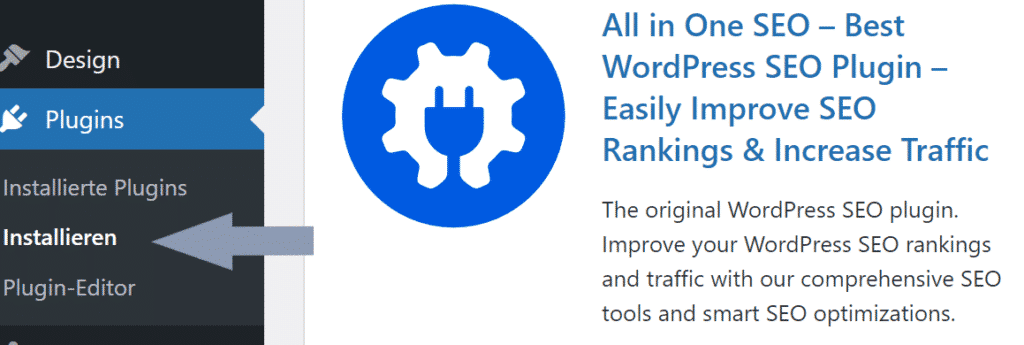
2. Tippe „all-in-one WP migration“ in das Suchfeld oben rechts ein und drücke dann die Taste „Enter“ auf deiner Tastatur.

3. Nach dem Aktualisieren der Seite sollte das All-in-One WP Migration Plugin von ServMask auf der ersten Seite der Suchergebnisse erscheinen.
4. Klicke jetzt auf die Schaltfläche „Installieren“.

5. Klicke nach der Installation auf die Schaltfläche „Aktivieren“. Das Plugin ist nun installiert.
Step 2: Deine DFY Webseite importieren
1. Bewege deine Maus über das All-in-One WP Migration Menü und klicke dann auf „Importieren oder „Import“.
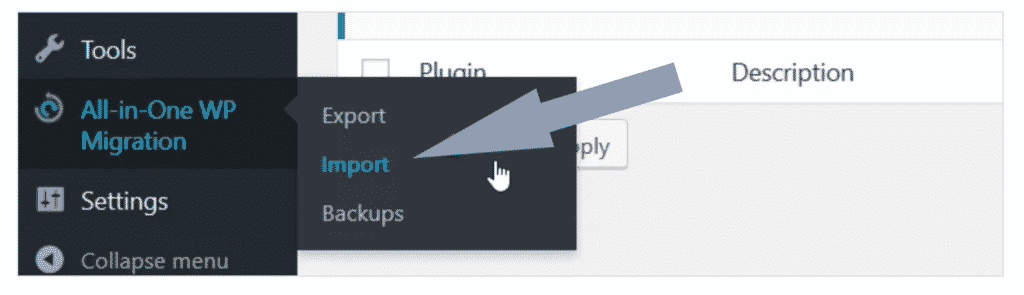
2 Klicke auf „Importieren von“ und dann auf „Datei“.
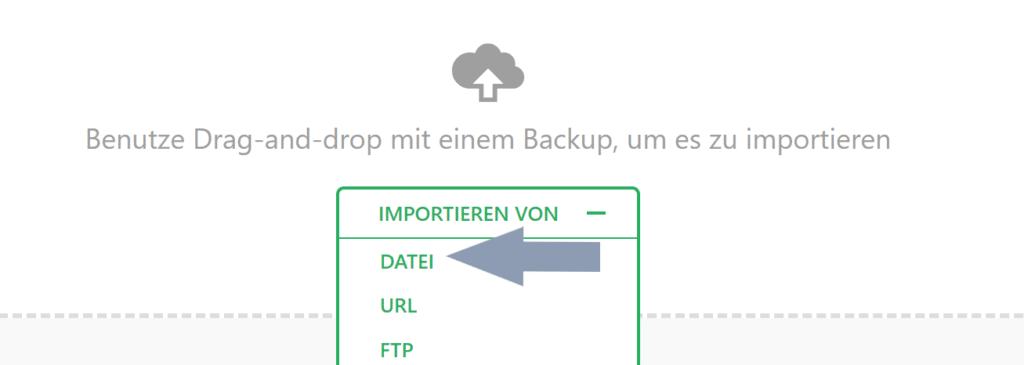
3. Suche den Ort auf deinem PC, an dem du deine DFY Webseite heruntergeladen hast. Öffne dann den Ordner „All-in-One WP Migration File“.
4. Wähle die Datei in diesem Ordner aus und klicke auf „Öffnen“. Dadurch wird der Import ausgelöst.
5. Es erscheint ein Warnfenster, das dich darauf aufmerksam macht, dass alle Daten auf deiner Seite durch den Import überschrieben werden. Klicke einfach auf „Fortfahren“, um fortzufahren.
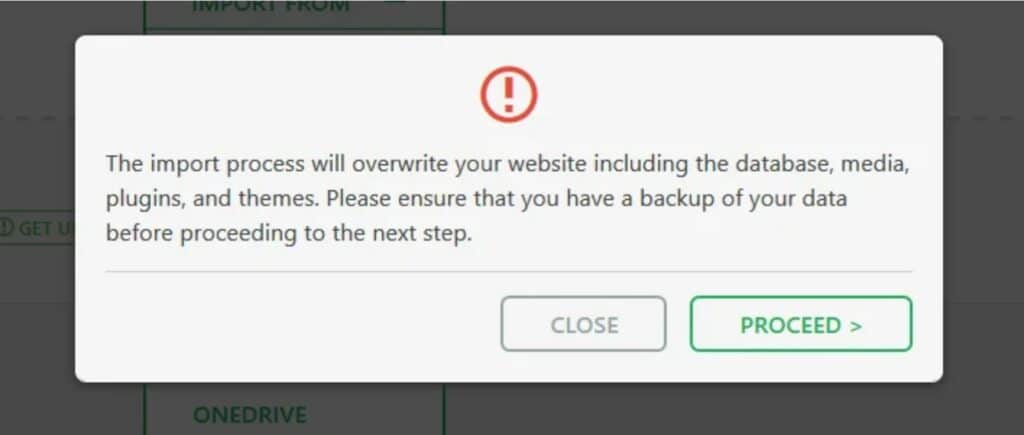
6 Warte, bis der Importvorgang abgeschlossen ist. Du wirst benachrichtigt, wenn der Import erfolgreich war.
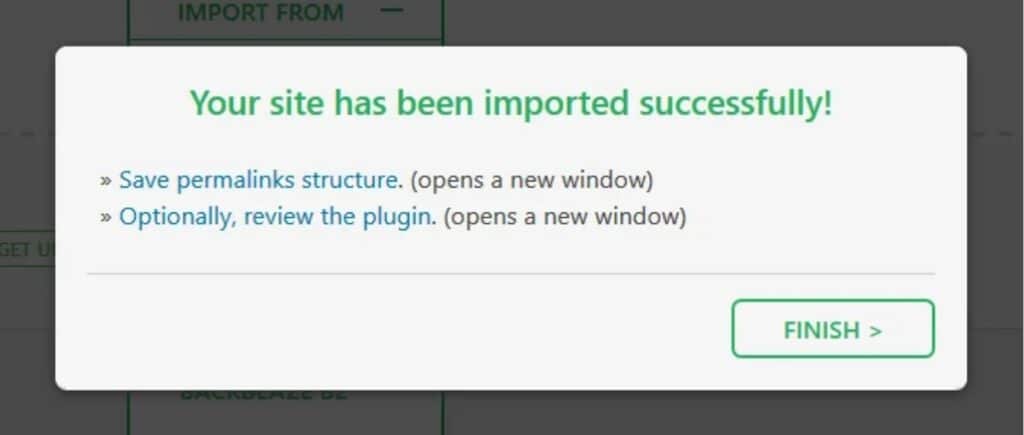
7. Das war’s! Nach einem erfolgreichen Import musst du dich erneut anmelden. Das jeweilige Passwort und den Nutzernamen erhältst du in deinem Produktpaket. Sieh dir deine neue Webseite an, ich hoffe du hast viel Spaß damit.
Noch gibt es in meinem Shop nicht viele ebseiten, denn Zelza ist ein recht neues Projekt. Ab jetzt folgt jede Woche ein neues Produkt.
Alternativ zu den fertigen Webseiten mit Content verkaufe ich Webseitenvorlagen, die auf bestimmte Unternehmenszwecke (z.B. Restaurants, Künstler, soziale Unternehmen…) ausgelegt sind. Du kannst sie dann selber mit Content befüllen, hast aber schon ein fix und fertiges Layout.
Lass mir gerne einen Kommentar da, ob dir der Beitrag geholfen hat. Wenn du meinen Newsletter aboniierst, erhältst du wöchentliche gratis Vorlagen, z.B. Planer, Divi Layouts und vieles mehr gratis in dein Postfach. Keine Sorge, ich mag keinen Spam, du erhältst einfach nur 1x die Woche eine Mail 🙂